
A cikin wannan labarin, kwatancen ayyukan Microsoft, sabon kayan aikinta (gami da waɗanda suka bayyana a watan Agusta 2016), wanda zai iya zama mai ban sha'awa ga mai bincike, wanda zai iya zama sabon bincike da sauran maki da zai taimaka wajen canza shi idan ana so. A lokaci guda, ba zan ba da kimantawa gare shi ba, kuma, kamar yawancin sauran mashahurai masu bincike, don wani, zai iya zama abin da ake buƙata ga wasu - ba su dace da ayyukansu ba. A lokaci guda, a ƙarshen labarin akan yadda ake yin binciken Google ta hanyar tsohuwa a cikin Microsoft Edge. Duba kuma mafi kyawun mai bincike don Windows, yadda ake canza babban fayil ɗin a gefe, yadda ake ƙirƙirar saitin Microsoft Edet, yadda za a shigo da tsohuwar browser a Windows 10.
Sabuwar kayan aikin Microsoft a cikin Windows 10 version 1607
Tare da sakin Windows 10 na bikin Windows 10 a ranar 2 ga Agusta, 2016, a Microsoft, ban da ayyukan da aka bayyana a ƙasa a cikin labarin, manyan mahimman mahimman dama sun bayyana.
Na farko shine shigar da kari a cikin Microsoft Edge. Don shigar da su, je zuwa menu na saitunan kuma zaɓi abun menu na da ya dace.
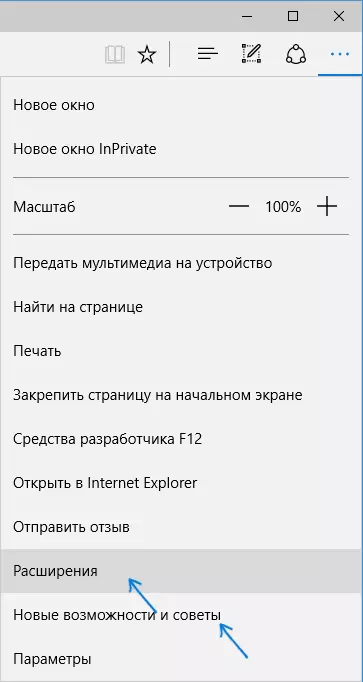
Bayan haka zaka iya sarrafa abubuwan da aka sanya ko je zuwa shagon Windows 10 don shigar da sababbi.

Na biyu daya daga karfin - wani aiki yana sanya shafuka a gefen mai bincike ya bayyana. Don amintar da shafin, danna da dama-danna kuma danna kan abun menu na menu na menu na.
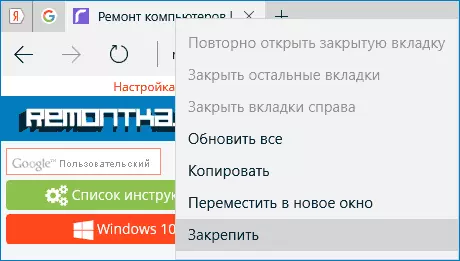
Za'a nuna shafin azaman gunki kuma zai boot atomatik kowane lokaci mai binciken yana farawa.
Ina kuma ba da shawarar kula da "sabbin fasali da nasihu" (alama a kan hoton hoto na farko): Za a kai ku ga shafin yanar gizon da ya dace da shawarwarin da aka bayar na shawarar na Microsoft Bone na Bruber.
Kanni
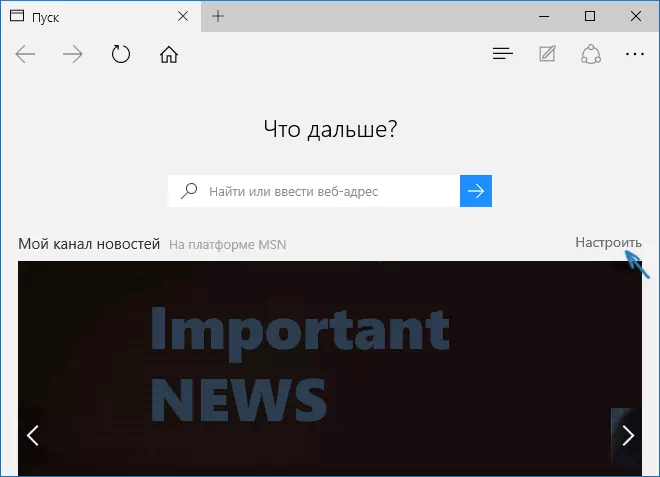
Bayan kaddamar da Microsoft Edge, tsohuwar labarai na "yana buɗe (zaku iya canzawa a saitunan) tare da kirtani a tsakiyar (Hakanan zaka iya shigar da adireshin shafin). Idan zaku iya danna ɓangaren dama na shafin, zaku iya zaɓen jigogi masu ban sha'awa don nunawa babban shafin.
A cikin saman layin mai bincike, akwai wasu 'yan Buttons: gaba-baya, sabunta shafin, maballin ƙara maɓallin Annotation, "raba" da saitunan maballin. Lokacin da ka je kowane shafi a gaban adireshin, abubuwa suna bayyana don kunna "Yanayin don Yanayin Karanta", kazalika da ƙara shafi shafi. Hakanan a cikin wannan kirtani ta amfani da saitunan zaka iya ƙara alamar gida don buɗe shafin gida.
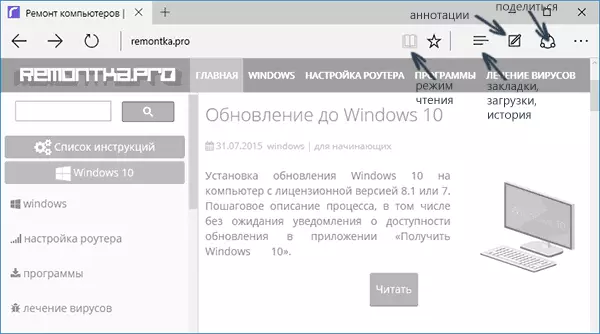
Aiki tare da shafuka daidai iri ɗaya ne kamar yadda a cikin binciken binciken chromium (Google Chrome, Ydandex Bruber da sauransu). Idan kun kasance a taƙaice, zaku iya buɗe sabon shafin ta amfani da maɓallin "da" mafi kyau "a ciki - waɗanda mafi sau da yawa suna ziyarta), waɗanda ba za ku iya jan shafin ba, don haka, zaku iya jan shafin don ya zama rarrabuwa taga mai bincike.
Yuwuwar sabon mai bincike
Kafin a ci gaba da saitunan da ke samuwa, Ina ba da shawarar duba manyan fasali na Microsoft zuwa gaba don haka a nan gaba akwai fahimtar menene, a zahiri, an daidaita shi.Yanayin karatu da Karanta Jerin
Kusan a cikin safari ga OS X, Sifen Microsoft ya bayyana yanayin karatu: ta danna wanda ba dole ba (talla, abubuwa ne An cire daga maɓallin shafi da sauran) da rubutu kawai, hanyoyin haɗi da hotuna waɗanda ke da halin kai tsaye a ciki. Abu mai dadi sosai.
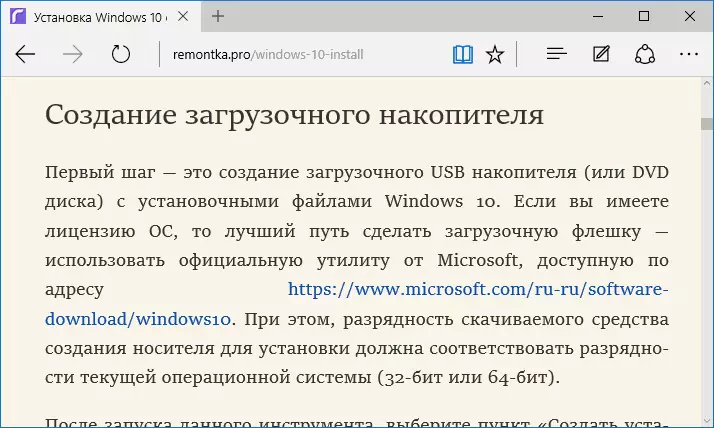
Don kunna yanayin Karanta, Hakanan zaka iya amfani da makullin hot ctrl + Shift + R. Kuma ta latsa Ctrl + G, zaku iya buɗe jerin don karanta abubuwan da kuka ƙara a baya.
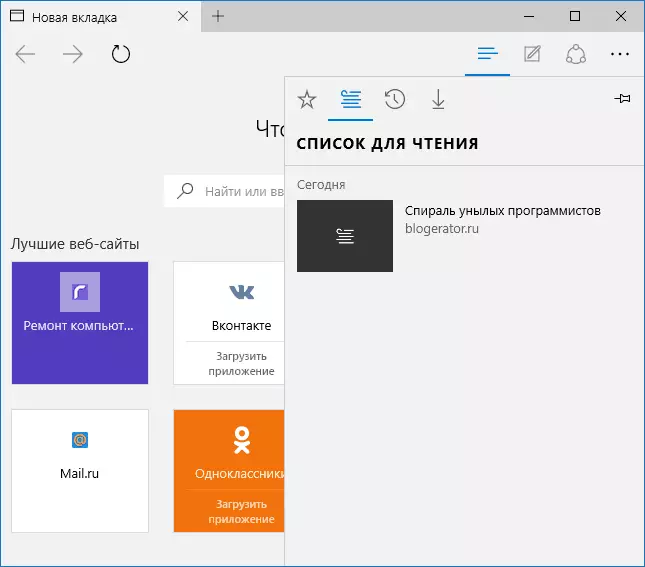
Don ƙara kowane shafi ga jerin karanta, danna "Star" zuwa dama na barayen adireshin, kuma zaɓi ƙara shafin ba ga waɗanda ba su da kyau (alamun shafi), amma ga wannan jerin. Wannan fasalin kuma ya dace, amma idan ka kwatanta shi da Safari da aka ambata a sama, da ɗan muni - a cikin jerin Microsoft, Karanta Labari daga Jerin Microsoft, Karanta Labarai daga jerin Microsoft, Karanta Labarai daga jerin Microsoft, Karanta Labarai daga jerin Microsoft, Karanta Labarai Daga Lissafin Microsoft, Karanta Labarai daga jerin Microsoft, Karanta Labarai daga jerin Microsoft, Karanta Labarai daga jerin Microsoft, Karanta Labarai daga cikin jerin sunayen da aka karanta ba tare da samun damar yanar gizo ba.
Share button a cikin mai binciken
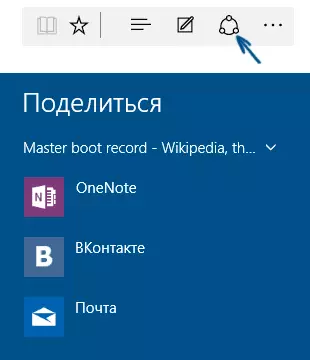
Microsoft Edge yana da maɓallin "Share", wanda ke ba ka damar aika wani shafi zuwa ɗayan aikace-aikacen da aka tallafa daga shagon Windows 10, amma idan kun shigar da aikace-aikacen Facebook, a lamba, a lamba, a lamba, a lamba, a lamba, a lamba, Sannan kuma za a jera su.
Aikace-aikacen da ke goyan bayan irin wannan aikin a cikin shagon suna da ƙira "suna ba da raba", kamar yadda a hoton da ke ƙasa.
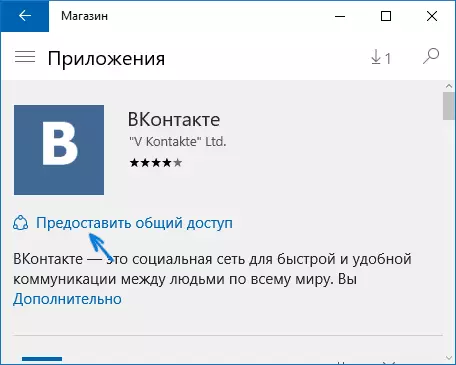
Annotations (Createirƙiri bayanin kula da gidan yanar gizo)
Ofaya daga cikin cikakkiyar sabbin abubuwa a cikin mai binciken shine halittar Ansairori, da sauki - zane da kirkirar bayanan bayanan da aka duba zuwa ga wani ko kuma don kanka.
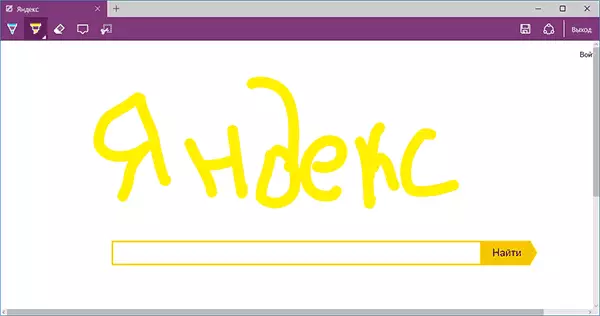
Yana buɗe yanayin yanar gizon yana buɗewa ta danna maɓallin maɓallin tare da hoto na fensir a cikin murabba'in.
Alamomin shafi, zazzagewa, tarihi
Wannan ba batun sabon abu bane sabanin sababbin abubuwa, amma a kan aiwatar da samun damar amfani da abubuwa akai-akai a cikin mai bincike, wanda aka nuna a cikin subtitle. Idan kun buƙaci alamun alamun shafi, tarihin (da kuma tsabtace shi), zazzage ko karanta Jerin, danna maɓallin tare da hoton layi uku.
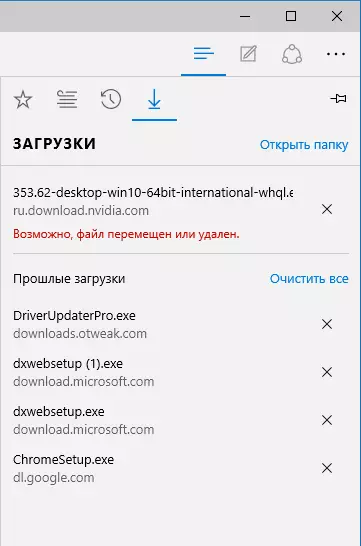
Wani kwamitin zai buɗe wanda zaku iya duba duk waɗannan abubuwan, tsabtace su (ko ƙara wani abu ga jerin), da kuma ƙara wani abu zuwa jerin), da kuma ƙara wani abu zuwa jerin), da kuma ƙara wajan alamun shafi daga wasu masu binciken. Idan kuna so, zaku iya gyara wannan kwamitin ta danna kan hoton Pin a cikin kusurwar dama ta dama.
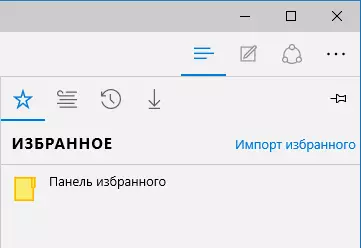
Saitin Microsoft Edit
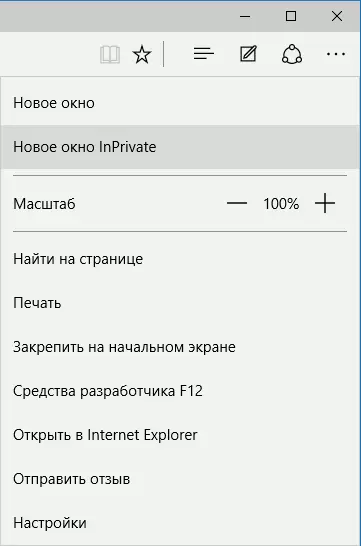
Maɓallin tare da dige uku a cikin kusurwar dama na sama yana buɗe menu na zaɓuɓɓuka da saiti, yawancinsu suna bayyane kuma ba tare da bayani ba. Zan bayyana biyu daga cikinsu wanda zai iya kiran tambayoyi:
- Sabuwar taga ta hanyar kasuwanci tana buɗe taga mai kama da yanayin "incognito" a Chrome. Lokacin aiki a cikin wannan taga, ba shi da ceto, tarihin ziyarar, kukis.
- Mai tsaro a allon farko - yana ba ku damar sanya tayal shafin a cikin Windows 10 Fara Menu don hawa zuwa da sauri.
A cikin wannan menu iri akwai "saitunan", wanda zaka iya:
- Zaɓi taken (haske da duhu), kazalika da damar da kuka fi so panel panel (OLMLAMMMMM Panel).
- Saita shafin farawa na mai bincike a cikin kayan "Budewa". A lokaci guda, idan kuna buƙatar bayyana takamaiman shafin, zaɓi takamaiman shafin da ya dace ko abu "shafin" kuma saka adireshin shafin da ake so.
- A cikin "Bude sabbin shafuka ta amfani da" abu, zaku iya tantance abin da za a nuna a sababbin shafuka buɗe. "Mafi kyawun shafuka" sune rukunin yanar gizon da kuka saba ziyarta (amma a yanzu ƙididdigar ba ta da rubutu ba, sanannun shafuka za a nuna a can).
- Share cache, labari, kukis a cikin mai binciken (abu "bayyanannun bayanan bincike").
- Sanya rubutu da salo don yanayin karatu (zan rubuta game da shi na gaba).
- Je zuwa sigogi na zaɓi.
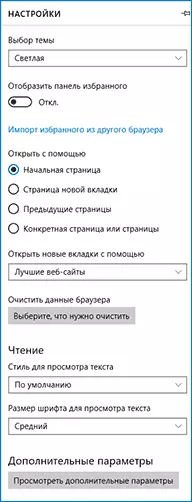
Saitin saƙo na Microsoft na zai yiwu:
- Sanya nuni da keɓaɓɓen shafin yanar gizon, kazalika saita adireshin wannan shafin.
- Kunna Kulle Window Block, Adobe Flash Player, Keyboard kewayawa
- Canza ko ƙara injin bincike don bincika aikace-aikacen adireshin ("bincika a cikin mashaya adreshin ta amfani da"). A ƙasa - bayani kan yadda ake ƙara Google anan.
- Tabbatar da saitunan Sirrin Sirri (Adana kalmomin shiga da siffofin bayanan, ta amfani da cortana in mai bincike, kuki, fayilolin SmartScreen, Shafin Shawarci).
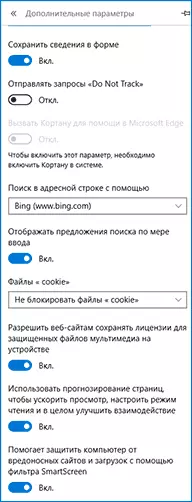
Ina kuma ba ku shawarar ku don sanin kanku da tambayoyi da amsoshin Sirrin Microsoft a kan Microsoft Edge akan shafin yanar gizo http:/Dage-privacy-faq, zai iya zama da amfani.
Yadda ake yin binciken Google ta tsohuwa a cikin Microsoft Edge
Idan ka fara ƙaddamar da Microsoft Edge, bayan wanda kuka je saitunan - ƙarin sigogi kuma sun yanke shawarar ƙara injin bincike a "abin da ba a san shi ba).
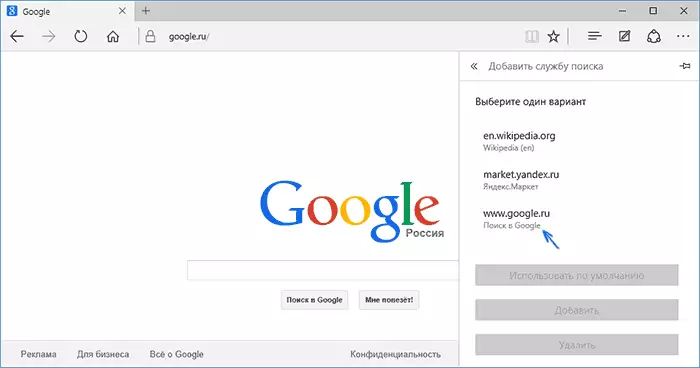
Koyaya, da mafita, kamar yadda ya juya, yana da sauqi qwarai: Da farko tafi Google.com, bayan da za ku gabatar da binciken Google a cikin jerin.
Hakanan zai iya zama da amfani: Yadda za a dawo da bukatar don "rufe dukkanin shafuka" a cikin Microsoft Edge.
